Daemon Tools Lite, Magic ISO, 알콜 등 여러 가상드라이브 유틸리티가 있지만,
비교적 설치가 간단한데다, 사용도 쉽습니다.
게다가 공짜인 프로그램입니다.
그냥 다운로드 받아서 설치하면 끝입니다.
확장자가 ISO인 파일을 마우스오른쪽 클릭해서 사용하면 됩니다.
1. "WinCdEmu" 키워드로 구글링 해봅니다. ( 아마 Windows CD Emulation 의 줄임말이 WinCdEmu 가 아닐까 생각합니다)
2. 큼지막한 다운로드 아이콘을 클릭합니다. 메뉴를 클릭해도 되네요 ^^
윈도우 32비트도 64비트도 다 지원하고 있네요
3. 다운로드 받은 파일을 설치합니다. 실행버튼을 클릭해서 계속 진행합니다.
4. Install 버튼을 클릭하면 설치가 진행이 됩니다.
5. 설치가 완료되면 다음과 같은 대화상자가 보입니다. "확인" 버튼을 클릭해서 종료합니다.
6. 잘 되는지 확인을 해 보겠습니다.
가상드라이브로 사용할 ISO 이미지 파일을 찾아서 오른쪽 클릭을 해보세요.
7. 메뉴중에 "드라이브 문자 & 마운트 선택" 을 클릭합니다.
8. 그러면 다음과 같은 대화상자가 뜹니다. 세부 설정을 할수도 있지만, 그냥 "완료"버튼을 클릭해도 됩니다.
9. 그러면 앞에서 설정한 V드라이브에 마운트한 이미지 파일이 가상CD로 쓸수 있게 되었습니다.(이를 마운트 라고 합니다)
10. 사용이 다 끝났으면 마운트했던 가상드라이브를 해제합니다(언 마운트 , Unmount 라고 합니다)
해당 가상시디(여기서는 V드라이브) 를 오른쪽 마우스 클릭하면 다음과 같은 메뉴가 나옵니다.
"꺼내기" 를 선택하면 Mount 가 해제됩니다. 당연히 윈도우탐색기에서 V드라이브는 사라집니다.
'Utility' 카테고리의 다른 글
| VLC 미디어 재생기로 전세계의 스트리밍 라디오를 들어보아요 (0) | 2013.11.15 |
|---|---|
| PDF 파일 병합하기 (0) | 2013.09.17 |
| PDF 파일 분할하기 (0) | 2013.09.17 |
| PDF 파일 분할 및 병합 프로그램 설치하기 (0) | 2013.09.17 |
| 유튜브 동영상 다운로드 하기 (0) | 2013.09.17 |










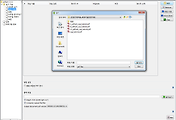
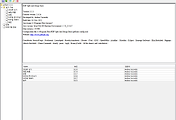
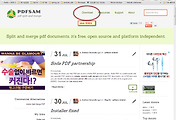
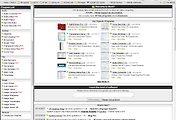
댓글